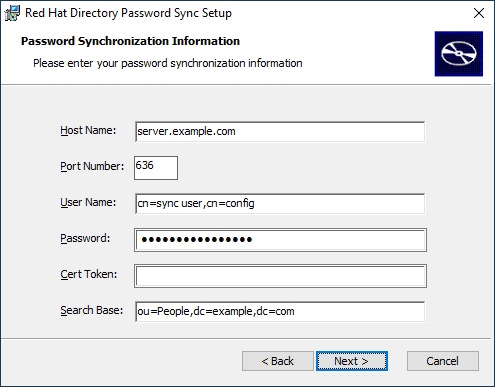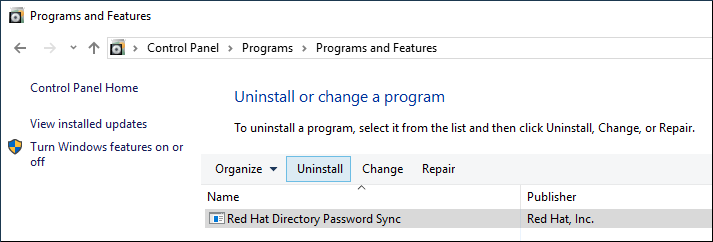Red Hat Directory Server のインストール
Directory Server のインストール、更新、およびアンインストールを管理する手順と、インスタンスの操作を開始するために必要となる基本的なタスク
概要
Red Hat Directory Server に関するフィードバックの提供
Red Hat のドキュメントおよび製品に関するご意見をお待ちしております。ドキュメントの改善点があればお知らせください。改善点を報告する場合は、以下のように行います。
Jira を通じて Red Hat Directory Server ドキュメントに関するフィードバックを送信する場合 (アカウントが必要):
- Red Hat Issue Tracker にアクセスしてください。
- Summary フィールドにわかりやすいタイトルを入力します。
- Description フィールドに、ドキュメントの改善に関するご意見を記入してください。ドキュメントの該当部分へのリンクも追加してください。
- ダイアログの下部にある Create をクリックします。
Jira を通じて Red Hat Directory Server 製品に関するフィードバックを送信する場合 (アカウントが必要):
- Red Hat Issue Tracker にアクセスしてください。
- Create Issue ページで、 をクリックします。
- Summary フィールドに入力します。
- Component フィールドでコンポーネントを選択します。
Description フィールドに以下の内容を入力します。
- 選択したコンポーネントのバージョン番号。
- 問題を再現するための手順、または改善のための提案。
- Create をクリックします。
第1章 Directory Server リポジトリーの有効化
Directory Server パッケージをインストールする前に、Directory Server リポジトリーを有効にする必要があります。サブスクリプションの種類に応じて、次の Directory Server リポジトリーを有効にできます。
- デフォルトの Directory Server リポジトリー
- Extended Update Support (EUS) リポジトリー
デフォルトリポジトリーと EUS リポジトリーを有効にするには、次の手順に従います。
前提条件
- システムを Red Hat Subscription Management サービスに登録した。
- Red Hat アカウントに有効な Red Hat Directory Server サブスクリプションがある。
手順
オプション: RHEL のデフォルトの BaseOS および AppStream リポジトリーを有効にしていない場合は、次のリポジトリーを有効にする必要があります。
デフォルトの RHEL リポジトリーを有効にするには、次のコマンドを実行します。
subscription-manager repos \ --enable=rhel-9-for-x86_64-appstream-rpms \ --enable=rhel-9-for-x86_64-baseos-rpms
# subscription-manager repos \ --enable=rhel-9-for-x86_64-appstream-rpms \ --enable=rhel-9-for-x86_64-baseos-rpms Repository 'rhel-9-for-x86_64-appstream-rpms' is enabled for this system. Repository 'rhel-9-for-x86_64-baseos-rpms' is enabled for this system.Copy to Clipboard Copied! Toggle word wrap Toggle overflow RHEL EUS リポジトリーを有効にするには、次の手順を実行します。
オプション: RHEL EUS リリースがマイナーバージョン (たとえば 9.4) に設定されていない場合は、次のコマンドを実行します。
subscription-manager release --set=9.6
# subscription-manager release --set=9.6Copy to Clipboard Copied! Toggle word wrap Toggle overflow RHEL EUS リポジトリーを有効にします。
subscription-manager repos \ --enable=rhel-9-for-x86_64-appstream-eus-rpms \ --enable=rhel-9-for-x86_64-baseos-eus-rpms
# subscription-manager repos \ --enable=rhel-9-for-x86_64-appstream-eus-rpms \ --enable=rhel-9-for-x86_64-baseos-eus-rpms Repository 'rhel-9-for-x86_64-appstream-eus-rpms' is enabled for this system. Repository 'rhel-9-for-x86_64-baseos-eus-rpms' is enabled for this system.Copy to Clipboard Copied! Toggle word wrap Toggle overflow
Directory Server リポジトリーを有効にします。
デフォルトの Directory Server リポジトリーを有効にするには、次のコマンドを実行します。
subscription-manager repos --enable=dirsrv-12-for-rhel-9-x86_64-rpms
# subscription-manager repos --enable=dirsrv-12-for-rhel-9-x86_64-rpms Repository 'dirsrv-12-for-rhel-9-x86_64-rpms' is enabled for this system.Copy to Clipboard Copied! Toggle word wrap Toggle overflow Directory Server EUS リポジトリーを有効にするには、次のコマンドを実行します。
subscription-manager repos --enable=dirsrv-12-for-rhel-9-x86_64-eus-rpms
# subscription-manager repos --enable=dirsrv-12-for-rhel-9-x86_64-eus-rpms Repository 'dirsrv-12-for-rhel-9-x86_64-eus-rpms' is enabled for this system.Copy to Clipboard Copied! Toggle word wrap Toggle overflow - 重要
- Directory Server EUS リポジトリーを有効にする場合は、RHEL EUS リポジトリーも有効になっていることを確認してください。
検証
有効なデフォルトの Directory Server リポジトリーをリスト表示します。
subscription-manager repos --list-enabled
# subscription-manager repos --list-enabledCopy to Clipboard Copied! Toggle word wrap Toggle overflow 以下は、リポジトリータイプに応じたコマンドの出力です。
Directory Server 13.0 の場合、このコマンドによって次の内容が表示されます。
Copy to Clipboard Copied! Toggle word wrap Toggle overflow Directory Server 13.0 EUS の場合、このコマンドによって次の内容が表示されます。
Copy to Clipboard Copied! Toggle word wrap Toggle overflow
第2章 コマンドラインを使用したインスタンスの設定
コマンドラインでは、.inf ファイルまたはインタラクティブインストーラーを使用して新しいインスタンスを設定できます。さらに、非 root ユーザーとして新しいインスタンスを設定することもできます。
2.1. 前提条件
- サーバーが、Red Hat Directory Server 12 リリースノート に記載されている最新の Red Hat Directory Server バージョンの要件を満たしている。
2.2. コマンドラインで .inf ファイルを使用して新しいインスタンスを設定する
コマンドラインで .inf ファイルを使用して Directory Server を設定すると、高度な設定をカスタマイズできます。たとえば、.inf ファイルで以下の設定をカスタマイズできます。
-
サービスの開始後に
ns-slapdDirectory Server プロセスが使用しているユーザーおよびグループ。別のユーザーおよびグループを使用する場合、ユーザーおよびグループは、インストールを開始する前に手動で作成する必要があります。 - 設定、バックアップ、データディレクトリーなどのパス。
- 証明書の有効性
2.2.1. Directory Server パッケージのインストール
以下の手順に従って、Directory Server パッケージをインストールします。
前提条件
- Directory Server リポジトリーの有効化 の説明に従って、RHEL および Directory Server リポジトリーを有効にした。
手順
redhat-ds:12モジュールを有効にし、Directory Server パッケージをインストールします。dnf module enable redhat-ds:12 dnf install 389-ds-base cockpit-389-ds
# dnf module enable redhat-ds:12 # dnf install 389-ds-base cockpit-389-dsCopy to Clipboard Copied! Toggle word wrap Toggle overflow
2.2.2. Directory Server インスタンスインストール用の .inf ファイルの作成
dscreate ユーティリティー用の .inf ファイルを作成し、お使いの環境にファイルを調整します。後のステップで、このファイルを使用して新しい Directory Server インスタンスを作成します。
前提条件
-
redhat-ds:12モジュールがインストールされている。
手順
dscreate create-templateコマンドを使用して、.infテンプレートを作成します。たとえば、テンプレートを/root/instance_name.infファイルに保存するには、次のコマンドを実行します。dscreate create-template /root/instance_name.inf
# dscreate create-template /root/instance_name.infCopy to Clipboard Copied! Toggle word wrap Toggle overflow 作成したファイルには、説明を含む利用可能なすべてのパラメーターが含まれます。
前の手順で作成したファイルを編集します。
インストールをカスタマイズするように設定するパラメーターのコメントを解除します。
すべてのパラメーターにデフォルト値があります。ただし、実稼働環境用に特定のパラメーターをカスタマイズしてください。たとえば、
[slapd]セクションに少なくとも以下のパラメーターを設定します。instance_name = instance_name root_password = password
instance_name = instance_name root_password = passwordCopy to Clipboard Copied! Toggle word wrap Toggle overflow デフォルトでは、Directory Server は Berkeley Database (BDB)でインスタンスを作成します。Directory Server 12.5 以降のテクノロジープレビューの LMDB バックエンドでインスタンスをインストールするには、以下のパラメーターを設定します。
db_lib = mdb mdb_max_size = 21474836480
db_lib = mdb mdb_max_size = 21474836480Copy to Clipboard Copied! Toggle word wrap Toggle overflow mdb_max_sizeは、ディレクトリーのサイズに応じて整数値にする必要があることに注意してください。詳細は、nsslapd-mdb-max-size 属性の説明を参照してください。インスタンスの作成時に接尾辞を自動的に作成するには、
[backend-userroot]セクションに次のパラメーターを設定します。create_suffix_entry = True suffix = dc=example,dc=com
create_suffix_entry = True suffix = dc=example,dc=comCopy to Clipboard Copied! Toggle word wrap Toggle overflow 重要インスタンスの作成時に接尾辞を作成しない場合は、後で、このインスタンスにデータを保存する前に手動で作成する必要があります。
必要に応じて、他のパラメーターのコメントを解除し、お使いの環境に適切な値に設定します。たとえば、これらのパラメーターを使用して、認証認証情報や変更ログのトリミングなどのレプリケーションオプションを指定したり、LDAP および LDAPS プロトコルに異なるポートを設定したりします。
注記デフォルトでは、作成する新規インスタンスには自己署名証明書と TLS 有効化が含まれます。セキュリティーを強化するために、この機能を無効にしないでください。自己署名証明書は、後で認証局 (CA) が発行する証明書に置き換えることができること注意してください。
2.2.3. .inf ファイルを使用した新しい Directory Server インスタンスの設定
本セクションでは、.inf ファイルを使用して、コマンドラインを使用して新しい Directory Server インスタンスを設定する方法を説明します。
前提条件
-
Directory Server インスタンスの
.infファイルが作成されている。
手順
.infファイルをdscreate from-fileコマンドに渡して、新しいインスタンスを作成します。Copy to Clipboard Copied! Toggle word wrap Toggle overflow dscreateユーティリティーはインスタンスを自動的に起動し、システムの起動時に RHEL がサービスを開始するように設定します。ファイアウォールで必要なポートを開きます。
firewall-cmd --permanent --add-port={389/tcp,636/tcp}# firewall-cmd --permanent --add-port={389/tcp,636/tcp}Copy to Clipboard Copied! Toggle word wrap Toggle overflow ファイアウォール設定を再読み込みします。
firewall-cmd --reload
# firewall-cmd --reloadCopy to Clipboard Copied! Toggle word wrap Toggle overflow
2.3. インタラクティブインストーラーを使用してコマンドラインで新規インスタンスの設定
管理者は、新規インスタンスの設定に関する質問に回答して、Directory Server インタラクティブインストーラーが新規インスタンスを設定できます。
インストール中に追加の設定をカスタマイズする場合は、インタラクティブインストーラーの代わりに .inf ファイルを使用します。詳細は、コマンドラインで .inf ファイルを使用して新しいインスタンスを設定する を参照してください。
2.3.1. 前提条件
- Red Hat Directory Server 12 リリースノート で説明されているように、サーバーが、最新の Red Hat Directory Server バージョンの要件を満たしている。
2.3.2. Directory Server パッケージのインストール
以下の手順に従って、Directory Server パッケージをインストールします。
前提条件
- Directory Server リポジトリーの有効化 の説明に従って、RHEL および Directory Server リポジトリーを有効にした。
手順
redhat-ds:12モジュールを有効にし、Directory Server パッケージをインストールします。dnf module enable redhat-ds:12 dnf install 389-ds-base cockpit-389-ds
# dnf module enable redhat-ds:12 # dnf install 389-ds-base cockpit-389-dsCopy to Clipboard Copied! Toggle word wrap Toggle overflow
2.3.3. インタラクティブインストーラーを使用したインスタンスの作成
本セクションでは、対話型インストーラーを使用して、新しい Directory Server インスタンスを作成する方法を説明します。
手順
対話型インストーラーを起動します。
dscreate interactive
# dscreate interactiveCopy to Clipboard Copied! Toggle word wrap Toggle overflow 対話型インストーラーの質問に答えます。
インストーラーのほとんどの質問の後ろにある角括弧内に表示されるデフォルト値を使用するには、値を入力せずに Enter キーを押します。
Copy to Clipboard Copied! Toggle word wrap Toggle overflow 注記デフォルトでは、Directory Server は Berkeley Database (BDB)でインスタンスを作成します。Directory Server 12.5 以降のテクノロジープレビューである LMDB インスタンスをインストールするには、
mdbを設定し、次のステップで LMDB データベースサイズをバイト単位で設定します。Copy to Clipboard Copied! Toggle word wrap Toggle overflow 注記クリアテキストでパスワードを設定する代わりに、
pwdhashユーティリティーで生成された{algorithm}hash文字列を設定できます。以下に例を示します。Enter the Directory Manager password: {PBKDF2-SHA512}100000$Haw7UDcBKUBejEjOTVHbiefT6cokHLo2$PeoP7W3B92Jzby7DGRkicovTN4LDGhnsC4EWCsv6crA2KA0Xn6rxPePX9UXhlM2utOPSQHeVpZzscNTx+fGi7A==Enter the Directory Manager password: {PBKDF2-SHA512}100000$Haw7UDcBKUBejEjOTVHbiefT6cokHLo2$PeoP7W3B92Jzby7DGRkicovTN4LDGhnsC4EWCsv6crA2KA0Xn6rxPePX9UXhlM2utOPSQHeVpZzscNTx+fGi7A==Copy to Clipboard Copied! Toggle word wrap Toggle overflow ファイアウォールで必要なポートを開きます。
firewall-cmd --permanent --add-port={389/tcp,636/tcp}# firewall-cmd --permanent --add-port={389/tcp,636/tcp}Copy to Clipboard Copied! Toggle word wrap Toggle overflow ファイアウォール設定を再読み込みします。
firewall-cmd --reload
# firewall-cmd --reloadCopy to Clipboard Copied! Toggle word wrap Toggle overflow
2.4. non-root ユーザーとして新しいインスタンスを設定
root 権限がない場合は、root 以外のユーザーとして Directory Server のインストールを実行できます。この方法を使用して、Directory Server をテストし、LDAP アプリケーションを開発します。ただし、root 以外のユーザーが実行するインスタンスには、以下のような制限があることに注意してください。
- Simple Network Management Protocol (SNMP) はサポートしていません。
- 1024 以上のポートのみを使用できます。
2.4.1. root 以外のユーザーとして Directory Server をインストールするための環境の準備
非 root ユーザーとして、Directory Server インスタンスを作成および管理する前に、dscreate ds-root コマンドを使用して適切な環境を準備する必要があります。
前提条件
-
rootユーザーとして Directory Server パッケージをインストールしている。
手順
PATH 変数に
$HOME/binがあることを確認します。そうでない場合は、以下を行います。~/.bash_profileファイルに以下を追加します。PATH="$HOME/bin:$PATH"
PATH="$HOME/bin:$PATH"Copy to Clipboard Copied! Toggle word wrap Toggle overflow ~/bash_profileファイルを再読み込みします。source ~/.bash_profile
$ source ~/.bash_profileCopy to Clipboard Copied! Toggle word wrap Toggle overflow
カスタムの場所を使用するようにインスタンス作成環境を設定します。
dscreate ds-root $HOME/dsroot $HOME/bin
$ dscreate ds-root $HOME/dsroot $HOME/binCopy to Clipboard Copied! Toggle word wrap Toggle overflow このコマンドは、標準のインストールパスを
$HOME/dsroot/に置き換え、標準の Directory Server 管理ユーティリティーのコピーを$HOME/bin/ディレクトリーに作成します。シェルが新しいパスを使用するようにするには、以下を行います。
キャッシュをクリアします。
hash -r dscreate
$ hash -r dscreateCopy to Clipboard Copied! Toggle word wrap Toggle overflow シェルがコマンドへの正しいパスを使用していることを確認します。
which dscreate
$ which dscreate ~/bin/dscreateCopy to Clipboard Copied! Toggle word wrap Toggle overflow
dscreate コマンドで、シェルが /usr/bin/dscreate の代わりに $HOME/bin/dscreate を使用するようになりました。
2.4.2. non-root ユーザーとして新しいインスタンスをインストール
root 権限なしで Directory Server をインストールする場合、対話型インストーラを使用できます。インストール後、Directory Server はカスタムの場所にインスタンスを作成し、ユーザーは通常どおり dscreate、dsctl、dsconf ユーティリティーを実行できます。
前提条件
- non-root インストール用の環境を準備している。
-
firewall-cmdユーティリティーを使用するためのsudo権限がある (外部から Directory Server インスタンスを使用できるようにする場合)。
手順
対話型インストーラーを使用したインスタンスの作成
対話型インストーラーを起動します。
dscreate interactive
$ dscreate interactiveCopy to Clipboard Copied! Toggle word wrap Toggle overflow 対話型インストーラーの質問に答えます。
インストーラーのほとんどの質問の後ろにある角括弧内に表示されるデフォルト値を使用するには、値を入力せずに Enter キーを押します。
注記インストール中に、1024 より大きい インスタンスポートとセキュアポートの番号 (たとえば 1389 と 1636) を選択する必要があります。選択しない場合、ユーザーは特権ポート (1-1023) にバインドする権限を持ちません。
Copy to Clipboard Copied! Toggle word wrap Toggle overflow 注記デフォルトでは、Directory Server は Berkeley Database (BDB)でインスタンスを作成します。Directory Server 12.5 以降のテクノロジープレビューである LMDB インスタンスをインストールするには、
mdbを設定し、次のステップで LMDB データベースサイズをバイト単位で設定します。Copy to Clipboard Copied! Toggle word wrap Toggle overflow 注記クリアテキストでパスワードを設定する代わりに、
pwdhashユーティリティーで生成された{algorithm}hash文字列を設定できます。以下に例を示します。Enter the Directory Manager password: {PBKDF2-SHA512}100000$Haw7UDcBKUBejEjOTVHbiefT6cokHLo2$PeoP7W3B92Jzby7DGRkicovTN4LDGhnsC4EWCsv6crA2KA0Xn6rxPePX9UXhlM2utOPSQHeVpZzscNTx+fGi7A==Enter the Directory Manager password: {PBKDF2-SHA512}100000$Haw7UDcBKUBejEjOTVHbiefT6cokHLo2$PeoP7W3B92Jzby7DGRkicovTN4LDGhnsC4EWCsv6crA2KA0Xn6rxPePX9UXhlM2utOPSQHeVpZzscNTx+fGi7A==Copy to Clipboard Copied! Toggle word wrap Toggle overflow
オプション: 外部から Directory Server インスタンスを使用できるようにする場合、以下を行います。
ファイアウォールでポートを開きます。
sudo firewall-cmd --permanent --add-port={1389/tcp,1636/tcp}# sudo firewall-cmd --permanent --add-port={1389/tcp,1636/tcp}Copy to Clipboard Copied! Toggle word wrap Toggle overflow ファイアウォール設定を再読み込みします。
sudo firewall-cmd --reload
# sudo firewall-cmd --reloadCopy to Clipboard Copied! Toggle word wrap Toggle overflow
検証
ldapsearchコマンドを実行して、ユーザーがインスタンスに接続できることをテストします。ldapsearch -D "cn=Directory Manager" -W -H ldap://server.example.com:1389 -b "dc=example,dc=com" -s sub -x "(objectclass=*)"
$ ldapsearch -D "cn=Directory Manager" -W -H ldap://server.example.com:1389 -b "dc=example,dc=com" -s sub -x "(objectclass=*)"Copy to Clipboard Copied! Toggle word wrap Toggle overflow
第3章 Web コンソールを使用した新規インスタンスの設定
Directory Server のセットアップにブラウザーベースのインターフェイスを使用する場合は、Directory Server Web コンソールを使用できます。
3.1. 前提条件
- Red Hat Directory Server 12 リリースノート で説明されているように、サーバーが、最新の Red Hat Directory Server バージョンの要件を満たしている。
- Directory Server パッケージのインストール の説明に従って Directory Server パッケージをインストールしている。
3.2. Web コンソールで新しい Directory Server インスタンスの設定
本セクションでは、Web コンソールを使用して、新しい Directory Server インスタンスを設定する方法を説明します。
前提条件
-
Web コンソールパッケージ
cockpitがインストールされます。 -
cockpit.socketsystemd ユニットが有効化されて起動しています。 -
ローカルファイアウォールでポート
9090を開いて、Web コンソールへのアクセスを許可しました。
手順
ブラウザーを使用して、Directory Server ホストのポート 9090 で実行している Web コンソールに接続します。
https://server.example.com:9090
https://server.example.com:9090Copy to Clipboard Copied! Toggle word wrap Toggle overflow -
rootユーザー、または sudo 権限を持つユーザーとしてログインします。 - Red Hat Directory Server エントリーを選択します。
新規インスタンスを作成します。
- サーバーにインスタンスが存在しない場合は、 ボタンをクリックします。
- サーバーが既存のインスタンスを実行している場合は、 を選択し、 をクリックします。
Create New Server Instanceフォームのフィールドに入力します。-
Instance Name: インスタンスの名前を設定します。インスタンスの作成後にインスタンス名を変更することはできません。 -
Port: LDAP プロトコルのポート番号を設定します。ポートは、別のインスタンスまたはサービスが使用中にすることはできません。デフォルトのポートは 389 です。 -
Secure Port: LDAPS プロトコルのポート番号を設定します。ポートは、別のインスタンスまたはサービスが使用中にすることはできません。デフォルトのポートは 636 です。 Create Self-Signed TLS Certificate DB: インスタンスで TLS 暗号化を有効にし、自己署名証明書を作成します。セキュリティーを強化するために、Red Hat は、自己署名証明書と TLS を有効にして新規インスタンスを作成することを推奨します。自己署名証明書は、後で認証局 (CA) が発行する証明書に置き換えることができること注意してください。
-
Directory Manager DN: インスタンスの管理ユーザーの識別名 (DN) を設定します。デフォルト値はcn=Directory Managerです。 -
Directory Manager Password: インスタンスの管理ユーザーのパスワードを設定します。 -
Confirm Password:Directory Manager Passwordフィールドと同じ値に設定されていることを確認します。 Create Database: このフィールドを選択すると、インスタンスの作成中に接尾辞が自動的に作成されます。重要インスタンスの作成時に接尾辞を作成しない場合は、後で、このインスタンスにデータを保存する前に手動で作成する必要があります。
このオプションを有効にした場合は、追加フィールドに入力します。
-
Database Suffix: バックエンドの接尾辞を設定します。 -
Database Name: バックエンドデータベースの名前を設定します。 -
Database Initialization: このフィールドをCreate Suffix Entryに設定します。
-
-
をクリックします。
新しいインスタンスが起動し、システムの起動時に自動的に起動するように設定されています。
ファイアウォールで必要なポートを開きます。
firewall-cmd --permanent --add-port={389/tcp,636/tcp}# firewall-cmd --permanent --add-port={389/tcp,636/tcp}Copy to Clipboard Copied! Toggle word wrap Toggle overflow ファイアウォール設定を再読み込みします。
firewall-cmd --reload
# firewall-cmd --reloadCopy to Clipboard Copied! Toggle word wrap Toggle overflow
第4章 ロードバランサーの背後で Kerberos 認証を使用した Directory Server のインストール
ロードバランサーの背後で動作し、Kerberos 認証をサポートする Directory Server インスタンスをインストールするには、インストール中に比較する追加の手順が必要です。
Generic Security Services API (GSSAPI) を使用してサービスにアクセスする場合、Kerberos プリンシパルにはサービスのホストの DNS 名が含まれます。ユーザーがロードバランサーに接続する場合、プリンシパルにはロードバランサーの DNS 名 (例: ldap/loadbalancer.example.com@EXAMPLE.COM) が含まれ、Directory Server インスタンスの DNS 名ではありません。
正常に接続するには、リクエストを受け取る Directory Server インスタンスは、ロードバランサーの DNS 名が異なる場合でもロードバランサーと同じ名前を使用する必要があります。
このセクションでは、ロードバランサーの背後で Kerberos 認証をサポートする Directory Server インスタンスを設定する方法について説明します。
4.1. 前提条件
- Red Hat Directory Server 12 リリースノート で説明されているように、サーバーが、最新の Red Hat Directory Server バージョンの要件を満たしている。
4.2. Directory Server パッケージのインストール
以下の手順に従って、Directory Server パッケージをインストールします。
前提条件
- Directory Server リポジトリーの有効化 の説明に従って、RHEL および Directory Server リポジトリーを有効にした。
手順
redhat-ds:12モジュールを有効にし、Directory Server パッケージをインストールします。dnf module enable redhat-ds:12 dnf install 389-ds-base cockpit-389-ds
# dnf module enable redhat-ds:12 # dnf install 389-ds-base cockpit-389-dsCopy to Clipboard Copied! Toggle word wrap Toggle overflow
4.3. Directory Server インスタンスインストール用の .inf ファイルの作成
dscreate ユーティリティー用の .inf ファイルを作成し、お使いの環境にファイルを調整します。後のステップで、このファイルを使用して新しい Directory Server インスタンスを作成します。
前提条件
-
redhat-ds:12モジュールがインストールされている。
手順
dscreate create-templateコマンドを使用して、.infテンプレートを作成します。たとえば、テンプレートを/root/instance_name.infファイルに保存するには、次のコマンドを実行します。dscreate create-template /root/instance_name.inf
# dscreate create-template /root/instance_name.infCopy to Clipboard Copied! Toggle word wrap Toggle overflow 作成したファイルには、説明を含む利用可能なすべてのパラメーターが含まれます。
前の手順で作成したファイルを編集します。
インストールをカスタマイズするように設定するパラメーターのコメントを解除します。
すべてのパラメーターにデフォルト値があります。ただし、実稼働環境用に特定のパラメーターをカスタマイズしてください。たとえば、
[slapd]セクションに少なくとも以下のパラメーターを設定します。instance_name = instance_name root_password = password
instance_name = instance_name root_password = passwordCopy to Clipboard Copied! Toggle word wrap Toggle overflow デフォルトでは、Directory Server は Berkeley Database (BDB)でインスタンスを作成します。Directory Server 12.5 以降のテクノロジープレビューの LMDB バックエンドでインスタンスをインストールするには、以下のパラメーターを設定します。
db_lib = mdb mdb_max_size = 21474836480
db_lib = mdb mdb_max_size = 21474836480Copy to Clipboard Copied! Toggle word wrap Toggle overflow mdb_max_sizeは、ディレクトリーのサイズに応じて整数値にする必要があることに注意してください。詳細は、nsslapd-mdb-max-size 属性の説明を参照してください。GSSAPI 認証でロードバランサーの背後でインスタンスを使用するには、
[general]セクションのfull_machine_nameパラメーターを、Directory Server ホストの FQDN ではなく、ロードバランサーの完全修飾ドメイン名 (FQDN) に設定します。full_machine_name = loadbalancer.example.com
full_machine_name = loadbalancer.example.comCopy to Clipboard Copied! Toggle word wrap Toggle overflow [general]セクションのstrict_host_checkingパラメーターのコメントを解除して、Falseに設定します。strict_host_checking = False
strict_host_checking = FalseCopy to Clipboard Copied! Toggle word wrap Toggle overflow インスタンスの作成時に接尾辞を自動的に作成するには、
[backend-userroot]セクションに次のパラメーターを設定します。create_suffix_entry = True suffix = dc=example,dc=com
create_suffix_entry = True suffix = dc=example,dc=comCopy to Clipboard Copied! Toggle word wrap Toggle overflow 重要インスタンスの作成時に接尾辞を作成しない場合は、後で、このインスタンスにデータを保存する前に手動で作成する必要があります。
必要に応じて、他のパラメーターのコメントを解除し、お使いの環境に適切な値に設定します。たとえば、これらのパラメーターを使用して、認証認証情報や変更ログのトリミングなどのレプリケーションオプションを指定したり、LDAP および LDAPS プロトコルに異なるポートを設定したりします。
注記デフォルトでは、作成する新規インスタンスには自己署名証明書と TLS 有効化が含まれます。セキュリティーを強化するために、この機能を無効にしないでください。自己署名証明書は、後で認証局 (CA) が発行する証明書に置き換えることができること注意してください。
4.4. .inf ファイルを使用した新しい Directory Server インスタンスの設定
本セクションでは、.inf ファイルを使用して、コマンドラインを使用して新しい Directory Server インスタンスを設定する方法を説明します。
前提条件
-
Directory Server インスタンスの
.infファイルが作成されている。
手順
.infファイルをdscreate from-fileコマンドに渡して、新しいインスタンスを作成します。Copy to Clipboard Copied! Toggle word wrap Toggle overflow dscreateユーティリティーはインスタンスを自動的に起動し、システムの起動時に RHEL がサービスを開始するように設定します。ファイアウォールで必要なポートを開きます。
firewall-cmd --permanent --add-port={389/tcp,636/tcp}# firewall-cmd --permanent --add-port={389/tcp,636/tcp}Copy to Clipboard Copied! Toggle word wrap Toggle overflow ファイアウォール設定を再読み込みします。
firewall-cmd --reload
# firewall-cmd --reloadCopy to Clipboard Copied! Toggle word wrap Toggle overflow
4.5. ロードバランサーのキータブの作成、およびキータブを使用するように Directory Server の設定
ユーザーが GSSAPI を使用してロードバランサーの背後にある Directory Server に対して認証できるようにするには、ロードバランサー用に Kerberos プリンシパルを作成し、Directory Server が Kerberos プリンシパルを使用するように設定します。本セクションでは、この手順を説明します。
前提条件
以下の
.infファイル設定を含むインスタンス:-
full_machine_nameパラメーターがロードバランサーの DNS 名に設定された。 -
strict_host_checkingパラメーターがFalseに設定されています。
-
手順
-
ロードバランサーの Kerberos プリンシパルを作成します (例:
ldap/loadbalancer.example.com_@_EXAMPLE.COM)。サービスプリンシパルを作成する手順は、Kerberos インストールによって異なります。詳細は、Kerberos サーバーのドキュメントを参照してください。 -
必要に応じて、キータブファイルにさらにプリンシパルを追加できます。たとえば、ユーザーが Kerberos 認証を使用してロードバランサーの背後にある Directory Server インスタンスに直接接続できるようにするには、Directory Server ホスト用に追加のプリンシパルを追加します。たとえば、
ldap/server1.example.com@EXAMPLE.COMです。 -
サービスのキータブファイルを Directory Server ホストにコピーし、たとえば
/etc/dirsrv/slapd-instance_name/ldap.keytabファイルに保存します。 サービスキータブへのパスを
/etc/sysconfig/slapd-instance_nameファイルに追加します。KRB5_KTNAME=/etc/dirsrv/slapd-instance_name/ldap.keytab
KRB5_KTNAME=/etc/dirsrv/slapd-instance_name/ldap.keytabCopy to Clipboard Copied! Toggle word wrap Toggle overflow Directory Server インスタンスを再起動します。
dsctl instance_name restart
# dsctl instance_name restartCopy to Clipboard Copied! Toggle word wrap Toggle overflow
検証
GSSAPI プロトコルを使用してロードバランサーに接続できることを確認します。
ldapsearch -H ldap://loadbalancer.example.com -Y GSSAPI
# ldapsearch -H ldap://loadbalancer.example.com -Y GSSAPICopy to Clipboard Copied! Toggle word wrap Toggle overflow Directory Server ホスト自体など、キータブファイルに Kerberos プリンシパルを追加した場合は、この接続を確認します。
ldapsearch -H ldap://server1.example.com -Y GSSAPI
# ldapsearch -H ldap://server1.example.com -Y GSSAPICopy to Clipboard Copied! Toggle word wrap Toggle overflow
第5章 Directory Server を FIPS モードで実行する
Directory Server は、連邦情報処理標準 (FIPS) 140-2 を完全にサポートします。Directory Server を FIPS モードで実行すると、セキュリティー関連の設定が変更されます。たとえば、SSL は自動的に無効になり、TLS 1.2 および 1.3 暗号化のみが使用されます。
5.1. FIPS モードの有効化
Directory Server を Federal Information Processing Standard (FIPS) モードで使用するには、RHEL および Directory Server でモードを有効にします。
前提条件
- RHEL で FIPS モードを有効にしました。
手順
ネットワークセキュリティーサービス (NSS) データベースの FIPS モードを有効にします。
modutil -dbdir /etc/dirsrv/slapd-instance_name/ -fips true
# modutil -dbdir /etc/dirsrv/slapd-instance_name/ -fips trueCopy to Clipboard Copied! Toggle word wrap Toggle overflow インスタンスを再起動します。
dsctl instance_name restart
# dsctl instance_name restartdsctl instance_name restartdsctl instance_name restartCopy to Clipboard Copied! Toggle word wrap Toggle overflow
検証
NSS データベースで FIPS モードが有効になっていることを確認します。
modutil -dbdir /etc/dirsrv/slapd-instance_name/ -chkfips true
# modutil -dbdir /etc/dirsrv/slapd-instance_name/ -chkfips true FIPS mode enabled.Copy to Clipboard Copied! Toggle word wrap Toggle overflow モジュールが FIPS モードの場合、このコマンドは
FIPS mode enabledを返します。
第6章 Directory Server を新しいマイナーバージョンに更新
Red Hat は Red Hat Directory Server 12 の更新バージョンを頻繁にリリースします。本セクションでは、Directory Server パッケージを更新する方法を説明します。
Red Hat Directory Server をバージョン 10 または 11 からバージョン 12 に移行する場合は、以下を参照してください。
6.1. Directory Server パッケージの更新
dnf ユーティリティーを使用してモジュールを更新します。これにより、関連するパッケージも自動的に更新されます。
前提条件
- Directory Server パッケージがインストールされている。
- Red Hat アカウントに有効な Red Hat Directory Server サブスクリプションがある。
手順
- 正しいリポジトリーが有効になっていることを確認します。詳細は、Directory Server リポジトリーの有効化 を 参照してください。
Directory Server パッケージとその依存関係を最新バージョンに更新します。
dnf update 389-ds-base cockpit-389-ds
# dnf update 389-ds-base cockpit-389-dsCopy to Clipboard Copied! Toggle word wrap Toggle overflow 更新プロセスは、サーバー上のすべてのインスタンスの
dirsrvサービスを自動的に再起動します。
第7章 既存の DS インスタンスでデータベースタイプを BDB から LMDB に移行する
Berkeley Database (BDB) バックエンドを使用するインスタンスがある場合は、このインスタンスの BDB を Lightning Memory-Mapped Database (LMDB) に変更できます。
BDB から LMDB への移行は、Directory Server バージョン 12.5 以降のインスタンスでのみ可能です。
混在環境では、次の制限を考慮してください。
- バックアップを使用して、データベースタイプが異なるインスタンスを復元することはできません。バックアップと復元の形式は、データベースタイプに関連付けられているためです。
- 1 つのインスタンスに、別々のタイプのバックエンドを混在させることはできません。
ただし、次のような実装の混在は可能です。
- ホスト上で、バックエンドタイプが異なるインスタンスを混在させることができます。
- レプリケートされたトポロジー内で、異なるタイプのレプリカを混在させることができます。
現在、BDB から LMDB への移行、またはその逆の移行には、コマンドラインを使用する必要があります。
7.1. dsctl を使用してデータベースタイプを BDB から LMDB に移行する
dsctl ユーティリティーを使用すると、インスタンスの Berkeley Database (BDB) バックエンドを Lightning Memory-Mapped Database (LMDB) に自動的に移行できます。
前提条件
-
root権限がある。
手順
BDB から LMDB への移行を開始します。
dsctl instance_name dblib bdb2mdb
# dsctl instance_name dblib bdb2mdb ... Backends importation 0.000000% (userroot) Backends importation 100%Copy to Clipboard Copied! Toggle word wrap Toggle overflow このコマンドにより、
nsslapd-backend-implementグローバル設定パラメーターがmdbに設定され、データベースサイズが計算されます。データベースサイズは、nsslapd-mdb-max-sizeパラメーター値を設定することで調整できます。移行用の
.ldifファイルと古いデータベースを削除します。dsctl instance_name dblib cleanup
# dsctl instance_name dblib cleanup cleanup dbmapdir=/var/lib/dirsrv/slapd-instance_name/db dbhome=/dev/shm/slapd-instance_name dblib=mdbCopy to Clipboard Copied! Toggle word wrap Toggle overflow
なお、dsctl instance_name dblib mdb2bdb コマンドを使用すると、LMDB から BDB に移行し直すことができます。
検証
-
nsslapd-backend-implement設定パラメーター値がmdbに設定されていることを確認します。
dsconf -D "cn=Directory Manager" ldap://server.example.com backend config get | grep nsslapd-backend-implement
# dsconf -D "cn=Directory Manager" ldap://server.example.com backend config get | grep nsslapd-backend-implement
Enter password for cn=Directory Manager on ldap://server.example.com: password
nsslapd-backend-implement: mdb7.2. データベースタイプを BDB から LMDB に手動で移行する
以下に該当する場合は、インスタンスの Berkeley Database (BDB) バックエンドから Lightning Memory-Mapped Database (LMDB) への手動移行を使用します。
-
dsctlユーティリティーによる移行を実行できない。 - LMDB 設定の属性を手動で設定する必要がある。
前提条件
-
root権限がある。 - Directory Manager のパスワードを持っている。
手順
- サーバーがオフラインのときにコマンドラインを使用してデータをエクスポートする の説明に従って、すべてのデータベースを LDIF ファイルにエクスポートします。
既存のデータベースのサイズを特定し、20% の余裕分を追加して、LMDB データベースの最大サイズを決定します。LMDB から BDB に移行する場合は、このステップをスキップしてください。
既存のデータベースのサイズを特定にします。
du -hs /var/lib/dirsrv/slapd-instance_name/db/*/
# du -hs /var/lib/dirsrv/slapd-instance_name/db/*/ 1.8GBCopy to Clipboard Copied! Toggle word wrap Toggle overflow 20% の余裕分を追加します。
1.8 GB + 20% = 2.16 GB
1.8 GB + 20% = 2.16 GBCopy to Clipboard Copied! Toggle word wrap Toggle overflow 今後のステップで、最大データベースサイズが必要になります。
インスタンスのデータベースタイプを LMDB に変更し、インスタンスを再起動します。
dsconf instance_name backend config set --db-lib mdb dsctl instance_name restart
# dsconf instance_name backend config set --db-lib mdb Successfully updated database configuration # dsctl instance_name restart Instance "instance_name" has been restartedCopy to Clipboard Copied! Toggle word wrap Toggle overflow LMDB から BDB に移行する場合は、
--db-libオプションをbdbに設定します。LMDB の最大サイズを、前のステップで計算した値 (2.16 GB) に設定し、インスタンスを再起動します。
dsconf instance_name backend config set --mdb-max-size 2319282339 dsctl instance_name restart
# dsconf instance_name backend config set --mdb-max-size 2319282339 Successfully updated database configuration # dsctl instance_name restart Instance "instance_name" has been restartedCopy to Clipboard Copied! Toggle word wrap Toggle overflow このコマンドにより、
nsslapd-mdb-max-size設定パラメーター値が設定されます。注記LMDB から BDB に移行する場合は、このステップをスキップしてください。
- サーバーがオフラインのときにコマンドラインを使用してデータをインポートする の説明に従って、LDIF ファイルからすべてのデータベースをインポートします。
検証
-
nsslapd-backend-implement設定パラメーター値がmdbに設定されていることを確認します。
dsconf -D "cn=Directory Manager" ldap://server.example.com backend config get | grep nsslapd-backend-implement
# dsconf -D "cn=Directory Manager" ldap://server.example.com backend config get | grep nsslapd-backend-implement
Enter password for cn=Directory Manager on ldap://server.example.com: password
nsslapd-backend-implement: mdb第8章 Directory Server 11 から Directory Server 12 への移行
移行を開始する前に実行する必要があるタスクなど、Red Hat Directory Server 11 から 12 への移行を説明します。
Red Hat は、Red Hat Directory Server 10 または 11 からバージョン 12 への移行のみをサポートしています。Directory Server を以前のバージョンから移行するには、Directory Server 10 または 11 への増分移行を実行する必要があります。
Red Hat は、leapp アップグレードツールを使用した Directory Server 10 または 11 サーバーのバージョン 12 へのインプレースアップグレードをサポート しません。
移行には、次のいずれかの方式を使用できます。
- レプリケーショントポロジーを使用している場合は、レプリケーション方式を使用します。
- 非接続のトポロジーを使用中で、Directory Server 10 と Directory Server 12 の間でのレプリケーションを予定していない場合、またはデータベースが 1 GB を超える場合は、エクスポートおよびインポート方式を使用します。
8.1. 前提条件
- 既存の Directory Server インストールがバージョン 11 で実行されており、利用可能なすべての更新がインストールされている。
- Directory Server 12 ホストをインストールし、ホスト上にインスタンスを作成した。
8.2. レプリケーション方式を使用した Directory Server 12 への移行
レプリケーショントポロジーでは、レプリケーション方式を使用して Directory Server 12 に移行します。
手順
- Directory Server 12 ホストでレプリケーションを有効にしますが、レプリカ合意は作成しないでください。レプリケーションの有効化の詳細は、Red Hat Directory Server 12 の レプリケーションの設定および管理 に関するドキュメントを参照してください。
Directory Server 11 ホストでレプリケーションを有効にし、Directory Server 12 ホストを参照するレプリカ合意を作成します。詳細は、Red Hat Directory Server 11 管理者ガイド の マルチサプライヤーのレプリケーション セクションを参照してください。
重要dse.ldifのレイアウトがバージョン間で異なるため、Directory Server 11 ホストでカスタム設定を使用した場合は、Directory Server 12 ホストのdse.ldif設定ファイルを Directory Server 11 ホストのファイルで 置き換えない でください。代わりに、dsconfユーティリティーまたは Web コンソールを使用して、必要なパラメーターおよびプラグインごとにカスタム設定を追加してください。- 必要に応じて、Directory Server 12 ホスト間で、レプリカ合意のある追加の Directory Server 12 ホストを設定します。
- Directory Server 12 ホストのみを使用するようにクライアントを設定します。
- Directory Server 11 ホストで、Directory Server 12 ホストを参照するレプリカ合意を削除します。Red Hat Directory Server 11 管理者ガイド の レプリケーショントポロジーからの Directory Server インスタンスの削除 を参照してください。
- Directory Server 11 ホストをアンインストールします。Red Hat Directory Server 11 インストールガイド の Directory Server のアンインストール を参照してください。
8.3. エクスポートおよびインポート方式を使用した Directory Server 12 への移行
次の場合には、エクスポートおよびインポート方式を移行に使用します。
- レプリケーションのないインスタンスを使用している。
- データベースが 1 GB を超えている。
手順
既存の Directory Server 11 ホストで以下の手順を実行します。
dirsrvサービスを停止し、無効にします。dsctl DS11_instance_name stop systemctl disable dirsrv@DS11_instance_name
# dsctl DS11_instance_name stop # systemctl disable dirsrv@DS11_instance_nameCopy to Clipboard Copied! Toggle word wrap Toggle overflow バックエンドをエクスポートします。たとえば、
userRootデータベースをエクスポートして/var/lib/dirsrv/slapd-DS11_instance_name/migration.ldifファイルに保存するには、次のコマンドを実行します。dsctl DS11_instance_name db2ldif userroot /var/lib/dirsrv/slapd-DS11_instance_name/migration.ldif
# dsctl DS11_instance_name db2ldif userroot /var/lib/dirsrv/slapd-DS11_instance_name/migration.ldifCopy to Clipboard Copied! Toggle word wrap Toggle overflow Directory Server 12 をインストールする新しいホストに以下のファイルをコピーします。
-
前のステップでエクスポートした
/var/lib/dirsrv/slapd-DS11_instance_name/migration.ldifファイル。 /etc/dirsrv/slapd-DS11_instance_name/dse.ldif設定ファイル。重要dse.ldifのレイアウトがバージョン間で異なるため、Directory Server 12 ホストのdse.ldif設定ファイルを Directory Server 11 ホストのファイルで 置き換えない でください。参照用にdse.ldifファイルを保存してください。-
カスタムスキーマを使用する場合は、
/etc/dirsrv/slapd-DS11_instance_name/schema/99user.ldifファイル。 TLS が有効なインスタンスを移行し、Directory Server 12 のインストールに同じホスト名を再利用するには、以下のファイルを新しいホストにコピーします。
-
/etc/dirsrv/slapd-DS11_instance_named/cert9.db -
/etc/dirsrv/slapd-DS11_instance_name/key4.db -
/etc/dirsrv/slapd-DS11_instance_name/pin.txt
-
-
前のステップでエクスポートした
- Directory Server 12 ホストの同じホスト名および IP を再利用するには、ネットワークから古いサーバーを切断します。
新しい Directory Server 12 ホストで以下の手順を実行します。
必要に応じて、TLS 暗号化を設定します。
- 新規インストールで Directory Server 11 インスタンスとは異なるホスト名を使用する場合は、Red Hat Directory Server のセキュリティー保護 ドキュメントの Directory Server への TLS 暗号化接続の有効化 セクションを参照してください。
以前の Directory Server 11 インストールと同じホスト名を使用するには、以下を実行します。
インスタンスを停止します。
dsctl DS12_instance_name stop
# dsctl DS12_instance_name stopCopy to Clipboard Copied! Toggle word wrap Toggle overflow Network Security Services (NSS) データベース、および Directory Server のパスワードファイルが存在する場合は削除します。
rm /etc/dirsrv/slapd-DS12_instance_name/cert*.db /etc/dirsrv/slapd-DS12_instance_name/key*.db /etc/dirsrv/slapd-DS12_instance_name/pin.txt
# rm /etc/dirsrv/slapd-DS12_instance_name/cert*.db /etc/dirsrv/slapd-DS12_instance_name/key*.db /etc/dirsrv/slapd-DS12_instance_name/pin.txtCopy to Clipboard Copied! Toggle word wrap Toggle overflow -
Directory Server 11 ホストからコピーした
cert9.db、key4.db、およびpin.txtファイルを、/etc/dirsrv/slapd-DS12_instance_name/ディレクトリーに配置します。 NSS データベースおよびパスワードファイルに適切なパーミッションを設定します。
chown dirsrv:root /etc/dirsrv/slapd-DS12_instance_name/cert9.db /etc/dirsrv/slapd-DS12_instance_name/key4.db /etc/dirsrv/slapd-DS12_instance_name/pin.txt chmod 600 /etc/dirsrv/slapd-DS12_instance_name/cert9.db /etc/dirsrv/slapd-DS12_instance_name/key4.db /etc/dirsrv/slapd-DS12_instance_name/pin.txt
# chown dirsrv:root /etc/dirsrv/slapd-DS12_instance_name/cert9.db /etc/dirsrv/slapd-DS12_instance_name/key4.db /etc/dirsrv/slapd-DS12_instance_name/pin.txt # chmod 600 /etc/dirsrv/slapd-DS12_instance_name/cert9.db /etc/dirsrv/slapd-DS12_instance_name/key4.db /etc/dirsrv/slapd-DS12_instance_name/pin.txtCopy to Clipboard Copied! Toggle word wrap Toggle overflow インスタンスを起動します。
dsctl DS12_instance_name start
# dsctl DS12_instance_name startCopy to Clipboard Copied! Toggle word wrap Toggle overflow
カスタムスキーマを使用している場合は、
99user.ldifファイルを/etc/dirsrv/slapd-DS12_instance_name/schema/ディレクトリーに配置し、適切な権限を設定して、インスタンスを再起動します。Copy to Clipboard Copied! Toggle word wrap Toggle overflow /var/lib/dirsrv/slapd-DS11_instance_name/migration.ldifファイルを /var/lib/dirsrv/slapd- DS12_instance_name /ldif/ ディレクトリーの/var/lib/dirsrv/slapd-DS12_instance_name/ldif/ディレクトリーに配置して、正しい権限を設定します。cp /var/lib/dirsrv/slapd-DS11_instance_name/migration.ldif /var/lib/dirsrv/slapd-DS12_instance_name/ldif/ chown dirsrv:dirsrv /var/lib/dirsrv/slapd-DS12_instance_name/ldif/migration.ldif
# cp /var/lib/dirsrv/slapd-DS11_instance_name/migration.ldif /var/lib/dirsrv/slapd-DS12_instance_name/ldif/ # chown dirsrv:dirsrv /var/lib/dirsrv/slapd-DS12_instance_name/ldif/migration.ldifCopy to Clipboard Copied! Toggle word wrap Toggle overflow migration.ldifファイルをインポートして、すべてのエントリーを含むuserRootデータベースを復元します。dsconf -D 'cn=Directory Manager' ldap://server.example.com backend import userRoot /var/lib/dirsrv/slapd-DS12_instance_name/ldif/migration.ldif
# dsconf -D 'cn=Directory Manager' ldap://server.example.com backend import userRoot /var/lib/dirsrv/slapd-DS12_instance_name/ldif/migration.ldifCopy to Clipboard Copied! Toggle word wrap Toggle overflow Directory Server では、インポートする LDIF ファイルを
/var/lib/dirsrv/slapd-DS12_instance_name/ディレクトリーに配置する必要があることに注意してください。重要Directory Server 11 ホストでカスタム設定を使用した場合は、Directory Server 12 ホストの
dse.ldif設定ファイルを Directory Server 11 ホストのファイルで 置き換えない でください。代わりに、dsconfユーティリティーまたは Web コンソールを使用して、必要なパラメーターおよびプラグインごとにカスタム設定を手動で追加してください。
第9章 Directory Server 10 から Directory Server 12 への移行
移行を開始する前に実行する必要があるタスクなど、Red Hat Directory Server 10 から 12 への移行について説明します。
Red Hat は、Red Hat Directory Server 10 または 11 からバージョン 12 への移行のみをサポートしています。Directory Server を以前のバージョンから移行するには、Directory Server 10 または 11 への増分移行を実行する必要があります。
Red Hat は、leapp アップグレードツールを使用した Directory Server 10 または 11 サーバーのバージョン 12 へのインプレースアップグレードをサポート しません。
移行には、次のいずれかの方式を使用できます。
- レプリケーショントポロジーを使用している場合は、レプリケーション方式を使用します。
- 非接続のトポロジーを使用中で、Directory Server 10 と Directory Server 12 の間でのレプリケーションを予定していない場合、またはデータベースが 1 GB を超える場合は、エクスポートおよびインポート方式を使用します。
9.1. 前提条件
- 既存の Directory Server インストールはバージョン 10 で実行し、利用可能な更新がすべてインストールされています。
- Directory Server 12 ホストをインストールし、ホスト上にインスタンスを作成した。
9.2. レプリケーション方式を使用した Directory Server 10 からバージョン 12 への移行
レプリケーショントポロジーでは、レプリケーション方式を使用して Directory Server 12 に移行します。
手順
- Directory Server 12 ホストでレプリケーションを有効にしますが、レプリカ合意は作成しないでください。レプリケーションの有効化の詳細は、Red Hat Directory Server 12 ドキュメントの レプリケーションの設定および管理 を参照してください。
Directory Server 10 ホストでレプリケーションを有効にし、Directory Server 12 ホストを参照するレプリカ合意を作成します。レプリケーションの有効化の詳細は、Red Hat Directory Server 10 管理ガイド の第 15 章「レプリケーションの管理」を参照してください。
重要dse.ldifのレイアウトがバージョン間で異なるため、Directory Server 10 ホストでカスタム設定を使用した場合は、Directory Server 12 ホストのdse.ldif設定ファイルを以前のバージョンのファイルで 置き換えない でください。代わりに、dsconfユーティリティーまたは Web コンソールを使用して、必要なパラメーターおよびプラグインごとにカスタム設定を追加してください。- 必要に応じて、Directory Server 12 ホスト間で、レプリカ合意のある追加の Directory Server 12 ホストを設定します。
- Directory Server 12 ホストのみを使用するようにクライアントを設定します。
Directory Server 10 ホストで、Directory Server 12 ホストを参照するレプリカ合意を削除します。
ldapmodify -D "cn=Directory Manager" -W -x -p 389 -h server_ds_10.example.com
# ldapmodify -D "cn=Directory Manager" -W -x -p 389 -h server_ds_10.example.com dn: cn=agreement-to-DS-12-server,cn=replica,cn=dc\3Dexample\2Cdc\3Dcom,cn=mapping tree,cn=config changetype: deleteCopy to Clipboard Copied! Toggle word wrap Toggle overflow - Directory Server 10 ホストをアンインストールします。Red Hat Directory Server 10 Installation Guide の第 4.8 章「Directory Server のアンインストール」を参照してください。
9.3. エクスポートおよびインポート方式を使用した Directory Server 10 からバージョン 12 への移行
大規模な Directory Server 環境やレプリケーションのないインスタンスを移行するには、エクスポートおよびインポート方式を使用します。
手順
既存の Directory Server 10 ホストで以下の手順を実行します。
dirsrvサービスを停止し、無効にします。dsctl DS10_instance_name stop systemctl disable dirsrv@DS10_instance_name
# dsctl DS10_instance_name stop # systemctl disable dirsrv@DS10_instance_nameCopy to Clipboard Copied! Toggle word wrap Toggle overflow バックエンドをエクスポートします。たとえば、
userRootデータベースをエクスポートして/tmp/userRoot.ldifファイルに保存するには、次のコマンドを実行します。db2ldif -Z DS10_instance_name -n userRoot -a /tmp/userRoot.ldif
# db2ldif -Z DS10_instance_name -n userRoot -a /tmp/userRoot.ldifCopy to Clipboard Copied! Toggle word wrap Toggle overflow 次のファイルを新しい Directory Server 12 ホストにコピーします。
-
前のステップでエクスポートした LDIF ファイル
userRoot.ldif -
カスタムスキーマを使用する場合は、
/etc/dirsrv/slapd-DS10_instance_name/schema/99user.ldifファイル /etc/dirsrv/slapd-DS10_instance_name/dse.ldif設定ファイル重要dse.ldifのレイアウトがバージョン間で異なるため、Directory Server 12 ホストのdse.ldif設定ファイルを Directory Server 10 ホストのファイルで 置き換えない でください。参照用にdse.ldifファイルを保存してください。TLS が有効なインスタンスを移行し、Directory Server 12 のインストールに同じホスト名を再利用するには、以下をコピーします。
-
/etc/dirsrv/slapd-DS10_instance_name/cert8.db -
/etc/dirsrv/slapd-DS10_instance_name/key3.db -
/etc/dirsrv/slapd-DS10_instance_name/pin.txt
-
-
前のステップでエクスポートした LDIF ファイル
- Directory Server 12 ホストの同じホスト名および IP を再利用するには、ネットワークから古いサーバーを切断します。
新しい Directory Server 12 ホストで以下の手順を実行します。
必要に応じて、TLS 暗号化を設定します。
- 新規インストールで Directory Server 10 インスタンスとは異なるホスト名を使用する場合は、Red Hat Directory Server のセキュリティー保護 ドキュメントの Directory Server への TLS 暗号化接続の有効化 セクションを参照してください。
以前の Directory Server 10 インストールと同じホスト名を使用するには、以下を実行します。
インスタンスを停止します。
dsctl DS12_instance_name stop
# dsctl DS12_instance_name stopCopy to Clipboard Copied! Toggle word wrap Toggle overflow Network Security Services (NSS) データベース、および Directory Server のパスワードファイルが存在する場合は削除します。
rm /etc/dirsrv/slapd-DS12_instance_name/cert*.db /etc/dirsrv/slapd-DS12_instance_name/key*.db /etc/dirsrv/slapd-DS12_instance_name/pin.txt
# rm /etc/dirsrv/slapd-DS12_instance_name/cert*.db /etc/dirsrv/slapd-DS12_instance_name/key*.db /etc/dirsrv/slapd-DS12_instance_name/pin.txtCopy to Clipboard Copied! Toggle word wrap Toggle overflow -
Directory Server 10 ホストからコピーした
cert8.db、key3.db、およびpin.txtファイルを、/etc/dirsrv/slapd-DS12_instance_name/ディレクトリーに移動します。 NSS データベースおよびパスワードファイルに適切なパーミッションを設定します。
chown dirsrv:root /etc/dirsrv/slapd-DS12_instance_name/cert8.db /etc/dirsrv/slapd-DS12_instance_name/key3.db /etc/dirsrv/slapd-DS12_instance_name/pin.txt chmod 600 /etc/dirsrv/slapd-DS12_instance_name/cert8.db /etc/dirsrv/slapd-DS12_instance_name/key3.db /etc/dirsrv/slapd-DS12_instance_name/pin.txt
# chown dirsrv:root /etc/dirsrv/slapd-DS12_instance_name/cert8.db /etc/dirsrv/slapd-DS12_instance_name/key3.db /etc/dirsrv/slapd-DS12_instance_name/pin.txt # chmod 600 /etc/dirsrv/slapd-DS12_instance_name/cert8.db /etc/dirsrv/slapd-DS12_instance_name/key3.db /etc/dirsrv/slapd-DS12_instance_name/pin.txtCopy to Clipboard Copied! Toggle word wrap Toggle overflow インスタンスを起動します。
dsctl DS12_instance_name start
# dsctl DS12_instance_name startCopy to Clipboard Copied! Toggle word wrap Toggle overflow
カスタムスキーマを使用している場合は、
99user.ldifファイルを/etc/dirsrv/slapd-DS12_instance_name/schema/ディレクトリーに配置し、適切な権限を設定して、インスタンスを再起動します。Copy to Clipboard Copied! Toggle word wrap Toggle overflow Directory Server 10 ホストに準備した
/tmp/userRoot.ldifファイルを/var/lib/dirsrv/slapd-DS12_instance_name/ldif/ディレクトリーに配置し、正しい権限を設定します。cp /tmp/userRoot.ldif /etc/dirsrv/slapd-DS12_instance_name/ldif/ chown dirsrv:dirsrv /var/lib/dirsrv/slapd-DS12_instance_name/ldif/userRoot.ldif
# cp /tmp/userRoot.ldif /etc/dirsrv/slapd-DS12_instance_name/ldif/ # chown dirsrv:dirsrv /var/lib/dirsrv/slapd-DS12_instance_name/ldif/userRoot.ldifCopy to Clipboard Copied! Toggle word wrap Toggle overflow userRoot.ldifファイルをインポートして、すべてのエントリーを含むuserRootバックエンドを復元します。dsconf -D 'cn=Directory Manager' ldap://server.example.com backend import userRoot /var/lib/dirsrv/slapd-instance_name/ldif/userRoot.ldif
# dsconf -D 'cn=Directory Manager' ldap://server.example.com backend import userRoot /var/lib/dirsrv/slapd-instance_name/ldif/userRoot.ldifCopy to Clipboard Copied! Toggle word wrap Toggle overflow Directory Server 12 がインポートできるのは、
/var/lib/dirsrv/slapd-DS12_instance_name/ディレクトリーにある LDIF ファイルだけであることに注意してください。重要Directory Server 10 ホストでカスタム設定を使用した場合は、Directory Server 12 ホストの
dse.ldif設定ファイルを以前のバージョンのファイルで 置き換えない でください。代わりに、dsconfユーティリティーまたは Web コンソールを使用して、必要なパラメーターおよびプラグインごとにカスタム設定を手動で追加してください。
第10章 パスワード同期サービスのインストール、更新、およびアンインストール
Active Directory と Red Hat Directory Server との間でパスワードを同期するには、パスワードの同期サービスを使用します。パスワード同期サービスをインストール、更新、および削除できます。
10.1. パスワードの同期サービス
Active Directory とパスワードの同期を設定すると、Directory Server は、パスワード以外のユーザーオブジェクトの属性をすべて取得します。Active Directory は暗号化されたパスワードのみを保存しますが、Directory Server が異なる暗号化を使用します。したがって、Active Directory ユーザーのパスワードを Directory Server で暗号化する必要があります。
Active Directory と Directory Server 間のパスワード同期を有効にするために、Red Hat Directory Password Sync サービスは、ドメインコントローラー (DC) の Windows パスワード変更ルーチンにフックアップします。ユーザーまたは管理者がパスワードを設定または更新すると、サービスは、暗号化して Active Directory に保存する前に、プレーンテキストでパスワードを取得します。このプロセスにより、Red Hat Directory パスワード同期 によりプレーンテキストのパスワードが Directory Server に送信できるようになります。このパスワードを保護するため、サービスは Directory Server への LDAPS 接続のみをサポートします。Directory Server がパスワードをユーザーのエントリーに保存すると、Directory Server に設定したパスワードストレージスキームでパスワードが自動的に暗号化されます。
Active Directory では、書き込み可能なすべての DC がパスワードアクションを処理できます。したがって、Active Directory ドメインのすべての書き込み可能な DC に Red Hat Directory パスワード同期 をインストールする必要があります。
10.2. パスワード同期サービスインストーラーのダウンロード
Red Hat Directory パスワード同期 サービスをインストールするには、カスタマーポータルからインストーラーをダウンロードします。
前提条件
- 有効な Red Hat Directory Server サブスクリプションがあります。
- Red Hat カスタマーポータル にアカウントがあります。
手順
- Red Hat カスタマーポータル にログインします。
- ページ上部の をクリックします。
-
製品リストから
Red Hat Directory Serverを選択します。 -
Versionフィールドで12を選択します。 -
PassSync Installerをダウンロードします。 - インストーラーを、書き込み可能なすべての Active Directory ドメインコントローラー (DC) にコピーします。
10.3. パスワード同期サービスのインストール
本セクションでは、Windows ドメインコントローラー (DC) に Red Hat Directory パスワード同期 をインストールする方法を説明します。書き込み可能なすべての Windows DC でこの手順を実行します。
前提条件
-
Windows Active Directory ドメインコントローラー (DC) に最新バージョンの
PassSync Installerをダウンロードしています。 - Directory Server で TLS 暗号化を有効にしています。
- Active Directory ドメインを準備しています。
- Directory Server で同期用のアカウントを作成しています。
手順
- DC にソフトウェアをインストールする権限を持つユーザーで Active Directory DC にログインします。
-
RedHat-PassSync-ds12.*-x86_64.msiファイルをダブルクリックしてインストールします。 -
Red Hat Directory パスワード同期セットアップが表示されます。 をクリックします。 Directory Server 環境に応じてフィールドに入力します。以下に例を示します。
Directory Server ホストの以下の情報をフィールドに入力します。
-
Host Name: Directory Server ホストの名前を設定します。または、このフィールドを Directory Server ホストの IPv4 アドレスまたは IPv6 アドレスに設定できます。 -
Port Number: LDAPS ポート番号を設定します。 -
User Name: 同期ユーザーアカウントの識別名 (DN) を設定します。 -
Password: 同期ユーザーのパスワードを設定します。 -
Cert Token: Directory Server ホストからコピーされたサーバー証明書のパスワードを設定します。 -
Search Base: 同期されたユーザーアカウントが含まれる Directory Server エントリーの DN を設定します。
-
- をクリックしてインストールを開始します。
- をクリックします。
Windows DC を再起動します。
重要DC を再起動すると、
PasswordHook.dllライブラリーが有効ではなく、パスワードの同期に失敗します。- Directory Server でレプリケーションを有効にし、WinSync 同意を作成します。
10.4. パスワード同期サービスの更新
本セクションでは、Windows ドメインコントローラー (DC) での既存の Red Hat Directory パスワード同期 インストールを更新する方法を説明します。
書き込み可能なすべての Windows DC でこの手順を実行します。
前提条件
- Red Hat Directory Password Sync が Windows DC で実行している。
-
PassSync Installerの最新バージョンを Windows Active Directory DC にダウンロードしています。
手順
- DC にソフトウェアをインストールする権限を持つユーザーで Active Directory ドメインコントローラーにログインします。
-
RedHat-PassSync-ds12.*-x86_64.msiファイルをダブルクリックします。 - をクリックしてインストールを開始します。
-
ボタンをクリックします。 - この設定は、以前のインストール時に行った設定を表示します。 をクリックして既存の設定を保持します。
- をクリックしてインストールを開始します。
- をクリックします。
Windows DC を再起動します。
重要DC を再起動すると、
PasswordHook.dllライブラリーが有効ではなく、パスワードの同期に失敗します。
10.5. パスワード同期サービスのアンインストール
Red Hat Directory Password Sync サービスが不要になった場合は、Active Directory ドメインコントローラー (DC) から削除します。
前提条件
-
Red Hat Directory Password Syncは Windows DC にインストールされています。
手順
DC からソフトウェアを削除するパーミッションを持つユーザーで Active Directory ドメインコントローラーにログインします。
-
Control Panelを開きます。 - をクリックしてから、 をクリックします。
Red Hat Directory Password Syncエントリーを選択し、 ボタンをクリックします。- をクリックして確定します。
第11章 Directory Server インスタンスの削除
Directory Server インスタンスが不要になった場合は、それを削除してディスク容量を取り戻すことができます。1 つのサーバーで複数のインスタンスを実行している場合、特定のインスタンスを削除しても他のインスタンスには影響しません。
11.1. コマンドラインを使用したインスタンスの削除
コマンド行を使用して、Directory Server インスタンスを削除できます。
前提条件
- インスタンスがレプリケーショントポロジーの一部であった場合、インスタンスがレプリケーショントポロジーから削除されました。
手順
オプション: Directory Server ディレクトリーのバックアップを作成します。
インスタンスを停止します。
dsctl instance_name stop
# dsctl instance_name stopCopy to Clipboard Copied! Toggle word wrap Toggle overflow /var/lib/dirsrv/slapd-instance_name/ディレクトリーをコピーします。cp -rp /var/lib/dirsrv/slapd-instance_name/ /root/var-lib-dirsrv-instance_name.bak/
# cp -rp /var/lib/dirsrv/slapd-instance_name/ /root/var-lib-dirsrv-instance_name.bak/Copy to Clipboard Copied! Toggle word wrap Toggle overflow ディレクトリーには、データベースと、バックアップおよびエクスポートのディレクトリーが含まれます。
/etc/dirsrv/slapd-instance_name/ディレクトリーをコピーします。cp -rp /etc/dirsrv/slapd-instance_name/ /root/etc-dirsrv-instance_name.bak/
# cp -rp /etc/dirsrv/slapd-instance_name/ /root/etc-dirsrv-instance_name.bak/Copy to Clipboard Copied! Toggle word wrap Toggle overflow
インスタンスを削除します。
dsctl instance_name remove --do-it
# dsctl instance_name remove --do-it Removing instance ... Completed instance removalCopy to Clipboard Copied! Toggle word wrap Toggle overflow
検証
/var/lib/dirsrv/slapd-instance_name/および/etc/dirsrv/slapd-instance_name/ディレクトリーが削除されていることを確認します。ls /var/lib/dirsrv/slapd-instance_name /etc/dirsrv/slapd-instance_name/
# ls /var/lib/dirsrv/slapd-instance_name /etc/dirsrv/slapd-instance_name/ ls: cannot access '/var/lib/dirsrv/slapd-instance_name': No such file or directory ls: cannot access '/etc/dirsrv/slapd-instance_name': No such file or directoryCopy to Clipboard Copied! Toggle word wrap Toggle overflow
11.2. Web コンソールを使用したインスタンスの削除
Web コンソールを使用して、Directory Server インスタンスを削除できます。ただし、データベースや設定ファイルなどを含む Directory Server ディレクトリーのバックアップを作成する場合は、コマンド行でこれらのディレクトリーをコピーする必要があります。
前提条件
- インスタンスがレプリケーショントポロジーの一部であった場合、インスタンスがレプリケーショントポロジーから削除されました。
- Web コンソールでインスタンスにログインしている。
手順
オプション: Directory Server ディレクトリーのバックアップを作成します。
-
ボタンをクリックし、
Stop instanceを選択します。 /var/lib/dirsrv/slapd-instance_name/ディレクトリーをコピーします。cp -rp /var/lib/dirsrv/slapd-instance_name/ /root/var-lib-dirsrv-instance_name.bak/
# cp -rp /var/lib/dirsrv/slapd-instance_name/ /root/var-lib-dirsrv-instance_name.bak/Copy to Clipboard Copied! Toggle word wrap Toggle overflow ディレクトリーには、データベースと、バックアップおよびエクスポートのディレクトリーが含まれます。
/etc/dirsrv/slapd-instance_name/ディレクトリーをコピーします。cp -rp /var/lib/dirsrv/slapd-instance_name/ /root/etc-dirsrv-instance_name.bak/
# cp -rp /var/lib/dirsrv/slapd-instance_name/ /root/etc-dirsrv-instance_name.bak/Copy to Clipboard Copied! Toggle word wrap Toggle overflow
-
ボタンをクリックし、
-
ボタンをクリックし、
Remove this instanceを選択します。 -
Yes, I am sureを選択し、 をクリックして確認します。
検証
/var/lib/dirsrv/slapd-instance_name/および/etc/dirsrv/slapd-instance_name/ディレクトリーが削除されていることを確認します。ls /var/lib/dirsrv/slapd-instance_name /etc/dirsrv/slapd-instance_name/
# ls /var/lib/dirsrv/slapd-instance_name /etc/dirsrv/slapd-instance_name/ ls: cannot access '/var/lib/dirsrv/slapd-instance_name': No such file or directory ls: cannot access '/etc/dirsrv/slapd-instance_name': No such file or directoryCopy to Clipboard Copied! Toggle word wrap Toggle overflow
第12章 Directory Server のアンインストール
Directory Server インスタンスが必要なくなった場合は、これをアンインストールして領域を解放できます。
12.1. Directory Server のアンインストール
サーバーで Directory Server を実行する必要がなくなった場合は、本セクションの説明に従ってパッケージをアンインストールします。
手順
- レプリケーショントポロジーからすべてのインスタンスを削除します。インスタンスがレプリケーショントポロジーのメンバーではない場合は、この手順を省略します。
サーバーからすべてのインスタンスを削除します。インスタンスごとに、次のように入力します。
dsctl instance_name remove --do-it
# dsctl instance_name remove --do-itCopy to Clipboard Copied! Toggle word wrap Toggle overflow Directory Server パッケージを削除します。
dnf module remove redhat-ds
# dnf module remove redhat-dsCopy to Clipboard Copied! Toggle word wrap Toggle overflow 必要に応じて、
dirsrv-12-for-rhel-8-x86_64-rpmsリポジトリーを無効にします。subscription-manager repos --disable=dirsrv-12-for-rhel-8-x86_64-rpms
# subscription-manager repos --disable=dirsrv-12-for-rhel-8-x86_64-rpms Repository 'dirsrv-12-for-rhel-8-x86_64-rpms' is disabled for this system.Copy to Clipboard Copied! Toggle word wrap Toggle overflow 必要に応じて、システムから Red Hat Directory Server サブスクリプションを削除します。
重要Directory Server 以外の製品を提供するサブスクリプションを削除すると、これらの製品のパッケージをインストールしたり更新したりできなくなります。
ホストに割り当てられているサブスクリプションをリスト表示します。
subscription-manager list --consumed
# subscription-manager list --consumed Subscription Name: Example Subscription ... Pool-ID: 5ab6a8df96b03fd30aba9a9c58da57a1 ...Copy to Clipboard Copied! Toggle word wrap Toggle overflow 前の手順でプール ID を使用してサブスクリプションを削除します。
Copy to Clipboard Copied! Toggle word wrap Toggle overflow
第13章 Web コンソールを使用した Directory Server へのログイン
Web コンソールは、管理タスクの実行に使用できるブラウザーベースのグラフィカルユーザーインターフェイス (GUI) です。Directory Server パッケージは、Web コンソールの Directory Server ユーザーインターフェイスを自動的にインストールします。
前提条件
- Web コンソールにアクセスする権限がある。
手順
ブラウザーで次の URL を使用して Web コンソールにアクセスします。
https://<directory_server_host>:9090
https://<directory_server_host>:9090Copy to Clipboard Copied! Toggle word wrap Toggle overflow -
sudo権限を持つユーザーとしてログインします。 Red Hat Directory Serverエントリーを選択します。
第14章 Directory Server インスタンスの起動および停止
コマンドラインまたは Web コンソールを使用して、Directory Server インスタンスを起動、停止、再起動できます。
14.1. コマンドラインを使用した Directory Server インスタンスの起動および停止
dsctl ユーティリティーを使用して、Directory Server インスタンスを起動、停止、または再起動します。
dsctl ユーティリティーは、Directory Server インスタンスを停止する唯一の正しい方法です。データの損失や破損を避けるために、kill コマンドを使用して ns-slapd プロセスを終了しないでください。
手順
インスタンスを起動するには、次のコマンドを実行します。
dsctl instance_name start
# dsctl instance_name startCopy to Clipboard Copied! Toggle word wrap Toggle overflow インスタンスを停止するには、次のコマンドを実行します。
dsctl instance_name stop
# dsctl instance_name stopCopy to Clipboard Copied! Toggle word wrap Toggle overflow インスタンスを再起動するには、次のコマンドを実行します。
dsctl instance_name restart
# dsctl instance_name restartCopy to Clipboard Copied! Toggle word wrap Toggle overflow
必要に応じて、システムの起動時に Directory Server インスタンスが自動的に起動するようにすることができます。
単一インスタンスの場合は、次のコマンドを実行します。
systemctl enable dirsrv@instance_name
# systemctl enable dirsrv@instance_nameCopy to Clipboard Copied! Toggle word wrap Toggle overflow サーバー上のすべてのインスタンスの場合は、次のコマンドを実行します。
systemctl enable dirsrv.target
# systemctl enable dirsrv.targetCopy to Clipboard Copied! Toggle word wrap Toggle overflow
検証
dsctl ユーティリティーまたは systemctl ユーティリティーを使用して、インスタンスのステータスを確認できます。
dsctlユーティリティーを使用してインスタンスのステータスを表示するには、次のコマンドを実行します。dsctl instance_name status
# dsctl instance_name statusCopy to Clipboard Copied! Toggle word wrap Toggle overflow systemctlユーティリティーを使用してインスタンスのステータスを表示するには、次のコマンドを実行します。systemctl status dirsrv@instance_name
# systemctl status dirsrv@instance_nameCopy to Clipboard Copied! Toggle word wrap Toggle overflow
14.2. Web コンソールを使用した Directory Server インスタンスの起動および停止
Web コンソールを使用して、Directory Server インスタンスを起動、停止、または再起動できます。
前提条件
- Web コンソールにログインしている。詳細は、以下を参照してください。
- Web コンソールを使用した Directory Server へのログイン
手順
- Directory Server インスタンスを選択します。
Actions ボタンをクリックし、実行するアクションを選択します。
- Start Instance
- Stop Instance
Restart Instance
検証
Directory Server インスタンスが実行していることを確認します。インスタンスが実行されていない場合、Web コンソールに次のメッセージが表示されます。
This server instance is not running, either start it from the Actions dropdown menu, or choose a different instance.
This server instance is not running, either start it from the Actions dropdown menu, or choose a different instance.Copy to Clipboard Copied! Toggle word wrap Toggle overflow
第15章 LDAP および LDAPS ポート番号の変更
デフォルトでは、Directory Server は LDAP にポート 389 を使用し、有効な場合は LDAPS プロトコルにポート 636 を使用します。たとえば、1 台のホストで複数の Directory Server インスタンスを実行するなど、これらのポート番号を変更できます。
他のサービスは、インスタンスのプロトコルに割り当てた新しいポートを使用しないでください。
15.1. コマンドラインを使用したポート番号の変更
コマンドラインを使用して LDAP プロトコルおよび LDAPS プロトコルのポート番号を変更するには、次を実行します。LDAP および LDAP のポート変更には、nsslapd-port および nsslapd-securePort パラメーターを更新する必要があります。
手順
必要に応じて、インスタンスの現在のポート番号を表示します。
dsconf -D "cn=Directory Manager" ldap://server.example.com config get nsslapd-port nsslapd-securePort
# dsconf -D "cn=Directory Manager" ldap://server.example.com config get nsslapd-port nsslapd-securePortCopy to Clipboard Copied! Toggle word wrap Toggle overflow LDAP ポートを変更するには、以下を行います。
LDAP プロトコルの新しいポートを設定します。たとえば、
1389に設定するには、以下を実行します。dsconf -D "cn=Directory Manager" ldap://server.example.com config replace nsslapd-port=1389
# dsconf -D "cn=Directory Manager" ldap://server.example.com config replace nsslapd-port=1389Copy to Clipboard Copied! Toggle word wrap Toggle overflow 前の手順で割り当てた LDAP ポートの
ldap_port_tタイプを設定します。semanage port -a -t ldap_port_t -p tcp 1389
# semanage port -a -t ldap_port_t -p tcp 1389Copy to Clipboard Copied! Toggle word wrap Toggle overflow
LDAPS ポートを変更するには、以下を実行します。
LDAPS プロトコルの新しいポートを設定します。たとえば、
1636に設定するには、以下を実行します。dsconf -D "cn=Directory Manager" ldap://server.example.com config replace nsslapd-securePort=1636
# dsconf -D "cn=Directory Manager" ldap://server.example.com config replace nsslapd-securePort=1636Copy to Clipboard Copied! Toggle word wrap Toggle overflow 前の手順で割り当てた LDAPS ポートの
ldap_port_tタイプを設定します。semanage port -a -t ldap_port_t -p tcp 1636
# semanage port -a -t ldap_port_t -p tcp 1636Copy to Clipboard Copied! Toggle word wrap Toggle overflow
インスタンスを再起動します。
dsctl instance_name restart
# dsctl instance_name restartCopy to Clipboard Copied! Toggle word wrap Toggle overflow
検証
コマンドを使用して、Directory Server が新しい LDAP ポートを使用していることを確認します。
dsconf instance_name config get nsslapd-port
# dsconf instance_name config get nsslapd-portCopy to Clipboard Copied! Toggle word wrap Toggle overflow コマンドで、Directory Server が新しい LDAPS ポート番号を使用していることを確認します。
dsconf instance_name config get nsslapd-securePort
# dsconf instance_name config get nsslapd-securePortCopy to Clipboard Copied! Toggle word wrap Toggle overflow
15.2. Web コンソールを使用したポート番号の変更
Web コンソールを使用して LDAP プロトコルおよび LDAPS プロトコルのポート番号を変更するには、以下を行います。
前提条件
- Web コンソールでインスタンスにログインしている。
手順
LDAP ポートを変更するには、以下を行います。
- メニューを開きます。
-
Server Settingタブで、LDAP Port フィールドに新しいポート番号を入力します。
- をクリックします。
LDAPS ポートを変更するには、以下を実行します。
- メニューを開きます。
-
General Settingsタブで、LDAPS Port フィールドに新しいポート番号を入力します。 - をクリックします。
- をクリックし、Restart Instance を選択してインスタンスを再起動します。
検証
- サーバー設定で、変更したポートが反映されていることを確認します。
第16章 .dsrc ファイルを使用した Directory Server コマンドラインユーティリティーのデフォルトオプションの管理
~/.dsrc ファイルは、Directory Server コマンドラインユーティリティーを使用するコマンドを簡素化します。デフォルトでは、LDAP URL やバインド識別名 (DN) などの情報をこのユーティリティーのコマンドに渡すことができます。設定を ~/.dsrc ファイルに保存すると、毎回設定を指定しなくてもコマンドラインユーティリティーを使用できます。
16.1. .dsrc ファイルによってコマンドが簡素化される仕組み
~/.dsrc ファイルでは、インスタンスの LDAP URL とバインド DN を指定できます。
server1
# server1
uri = ldap://server1.example.com
binddn = cn=Directory Manager
basedn = dc=example,dc=comこれらの設定により、より短い Directory Server コマンドを使用できます。たとえば、ユーザーアカウントを作成するには、次のようにします。
dsidm server1 user create
# dsidm server1 user create
~/.dsrc ファイルがない場合は、コマンドでバインド DN、LDAP URL、およびベース DN を指定する必要があります。
dsidm -D cn=Directory Manager ldap://server1.example.com -b "dc=example,dc=com" user create
# dsidm -D cn=Directory Manager ldap://server1.example.com -b "dc=example,dc=com" user create16.2. dsctl ユーティリティーを使用した .dsrc ファイルの作成
~/.dsrc ファイルを手動で作成する代わりに、dsctl ユーティリティーを使用して作成できます。
手順
- 以下を実行します。
dsctl instance_name dsrc create ...
# dsctl instance_name dsrc create ...このコマンドには次のオプションを追加できます。
-
--uri
--uri オプションを使用する場合は、protocol://host_name_or_IP_address_or_socket の形式で URL をインスタンスに設定します。
以下に例を示します。
-
--uri ldap://server.example.com -
--uri = ldaps://server.example.com -
--uri = ldapi://%%2fvar%%2frun%%2fslapd-instance_name.socket
Directory Server ソケットへのパスを設定する場合は、パスにスラッシュ (/) ではなく %%02 を使用します。
ldapi URL を使用すると、サーバーは、Directory Server コマンドラインユーティリティーを実行するユーザーのユーザー ID (UID) とグループ ID (GID) を識別します。root ユーザーとしてコマンドを実行すると、UID と GID の両方が 0 になり、Directory Server は、対応するパスワードを入力しなくても、cn=Directory Manager としてユーザーを自動的に認証します。
-
--starttls
--starttls オプションを使用する場合は、LDAP ポートに接続し、STARTTLS コマンドを送信して暗号化された接続に切り替えるようにするようにユーティリティーを設定します。
-
--basedn
--basedn オプションを使用する場合は、ベース識別名 (DN) を設定します。
例: --basedn dc=example,dc=com
-
--binddn
--basedn オプションを使用する場合は、バインド DN を設定します。
例: --binddn cn=Directory Manager
-
--pwdfile
--pwdfile を使用する場合は、バインド DN のパスワードを含むファイルへのパスを設定します。
例: --pwdfile /root/rhds.pwd
-
--tls-cacertdir
--tls-cacertdir オプションを使用する場合は、このパラメーターに、LDAPS 接続を使用する場合にサーバーの証明書を検証するために必要な認証局 (CA) 証明書を含むディレクトリーを定義するパスを設定します。
例: --tls-cacertdir /etc/pki/CA/certs/
c_rehash /etc/pki/CA/certs/ コマンドは、CA 証明書を指定したディレクトリーにコピーする場合にのみ使用できます。
-
--tls-cert
--tls-certl オプションを使用する場合は、サーバーの証明書への絶対パスを設定します。
例: --tls-cert /etc/dirsrv/slapd-instance_name/Server-Cert.crt
-
--tls-key
--tls-key オプションを使用する場合は、サーバーの秘密鍵への絶対パスを設定します。
例: --tls-key /etc/dirsrv/slapd-instance_name/Server-Cert.key
-
--tls-reqcert
--tls-reqcert オプションを使用する場合は、クライアントユーティリティーが TLS セッションのサーバー証明書に対して実行するチェック内容を設定します。
例: --tls-reqcert hard
次のパラメーターが利用可能です。
-
never: ユーティリティーはサーバー証明書を要求または確認しません。 -
allow: ユーティリティーは証明書エラーを無視します。その場合も、接続は確立されます。 Hard: ユーティリティーは、証明書エラーが発生した場合に接続を終了します。-
--saslmech
-
--saslmech オプションを使用する場合は、使用する SASL メカニズムを PLAIN または EXTERNAL に設定します。
例: --saslmech PLAIN
16.3. Directory Server ユーティリティー使用時のリモートおよびローカル接続の解決
Directory Server 接続を保護するときに、Directory Server コマンドをリモートまたはローカルで呼び出すことができます。LDAP URL を指定して Directory Server コマンドを実行すると、サーバーは、それをリモート接続と見なし、コマンドを続行するために、システム全体の設定とともに /etc/openldap/ldap.conf 設定ファイルをチェックします。
インスタンス名を指定して Directory Server コマンドを実行すると、サーバーは、~/.dsrc ファイルが存在するかどうかを確認し、次のロジックを適用して続行します。
-
Directory Server は、
~/.dsrcファイルをリモート接続と見なし、/etc/openldap/ldap.conf設定ファイルとシステム全体の設定にインスタンス名と LDAP URL の両方が含まれているかどうかを確認します。 -
~/.dsrcファイルに特定のインスタンス名のみが含まれている場合、または~/.dsrcファイルが存在しない場合、Directory Server は~/.dsrcファイルをローカル接続と見なし、ローカルのdse.ldifファイルのnsslapd-certdir設定を使用して接続を保護します。nsslapd-certdirが存在しない場合、サーバーはデフォルトのパス/etc/dirsrv/slapd-instance_name/を使用してインスタンスのネットワークセキュリティーサービス (NSS) データベースを保存します。
第17章 テストエントリーの作成
dsctl ldifgen コマンドは、異なるタイプのテストエントリーを持つ LDIF ファイルを作成します。たとえば、この LDIF ファイルを使用して、テストインスタンスまたはサブツリーを設定すると、サンプルエントリーで Directory Server のパフォーマンスをテストできます。
17.1. 作成できるテストエントリーの概要
以下のエントリータイプの引数のいずれかを dsctl ldifgen に渡すことができます。
-
users: ユーザーエントリーが含まれる LDIF ファイルを作成します。 -
groups: 静的グループおよびメンバーエントリーが含まれる LDIF ファイルを作成します。 -
cos-def: 従来のポインターまたは間接的な Class of Service (CoS) 定義が含まれる LDIF ファイルを作成します。 -
cos-template: CoS テンプレートが含まれる LDIF ファイルを作成します。 -
roles: 管理されたロールエントリー、フィルターが設定されたロールエントリー、または間接ロールエントリーが含まれる LDIF ファイルを作成します。 -
mod-load: 変更操作が含まれる LDIF ファイルを作成します。ldapmodifyユーティリティーを使用して、ファイルをディレクトリーにロードします。 -
nested: カスケードツリーやフラクタルツリーのように重く入れ子になったエントリーを含む LDIF ファイルを作成します。
dsctl ldifgen コマンドは LDIF ファイルのみを作成します。ファイルを Directory Server インスタンスに読み込むには、以下を使用します。
-
mod-loadオプションを使用して LDIF ファイルを作成した後のldapmodifyユーティリティー -
その他のすべてのオプションの
ldapaddユーティリティー
ネストされたエントリータイプを除き、コマンドラインオプションを指定しないと、dsctl ldifgen コマンドはインタラクティブモードを使用します。
dsctl instance_name ldifgen entry_type
# dsctl instance_name ldifgen entry_type17.2. サンプルユーザーエントリーを使用した LDIF ファイルの作成
dsctl ldifgen users コマンドを使用して、サンプルユーザーエントリーのある LDIF ファイルを作成します。
手順
例えば、
dc=example,dc=com接尾辞に 100,000 人の一般ユーザーを追加する/tmp/users.ldifという名前の LDIF ファイルを作成するには、次のように入力します。dsctl instance_name ldifgen users --suffix "dc=example,dc=com" --number 100000 --generic --ldif-file=/tmp/users.ldif
# dsctl instance_name ldifgen users --suffix "dc=example,dc=com" --number 100000 --generic --ldif-file=/tmp/users.ldifCopy to Clipboard Copied! Toggle word wrap Toggle overflow このコマンドは、以下の組織単位 (OU) を作成し、ユーザーをこれらの OU にランダムに割り当てることに注意してください。
-
ou=accounting -
ou=product development -
ou=product testing -
ou=human resources -
ou=payroll -
ou=people ou=groups詳細と、LDIF ファイルの作成に使用できるその他のオプションについては、以下を入力します。
dsctl instance_name ldifgen users --help
# dsctl instance_name ldifgen users --helpCopy to Clipboard Copied! Toggle word wrap Toggle overflow
-
オプション: テスト項目をディレクトリーに追加します。
ldapadd -D "cn=Directory Manager" -W -H ldap://server.example.com -x -c -f /tmp/users.ldif
# ldapadd -D "cn=Directory Manager" -W -H ldap://server.example.com -x -c -f /tmp/users.ldifCopy to Clipboard Copied! Toggle word wrap Toggle overflow
17.3. グループエントリーの例を使用した LDIF ファイルの作成
dsctl ldifgen groups コマンドを使用して、サンプルユーザーエントリーのある LDIF ファイルを作成します。
手順
たとえば、500 グループを
ou=groups,dc=example,dc=comエントリーに追加し、各グループに 100 メンバーが含まれる/tmp/groups.ldifという名前の LDIF ファイルを作成するには、次のコマンドを実行します。dsctl instance_name ldifgen groups --number 500 --suffix "dc=example,dc=com" --parent "ou=groups,dc=example,dc=com" --num-members 100 --create-members --member-parent "ou=People,dc=example,dc=com" --ldif-file /tmp/groups.ldif example_group__
# dsctl instance_name ldifgen groups --number 500 --suffix "dc=example,dc=com" --parent "ou=groups,dc=example,dc=com" --num-members 100 --create-members --member-parent "ou=People,dc=example,dc=com" --ldif-file /tmp/groups.ldif example_group__Copy to Clipboard Copied! Toggle word wrap Toggle overflow このコマンドは、LDIF 文を作成して、
ou=People,dc=example,dc=comにユーザーエントリーを追加することに注意してください。詳細と、LDIF ファイルの作成に使用できるその他のオプションについては、以下を入力します。
dsctl instance_name ldifgen groups --help
# dsctl instance_name ldifgen groups --helpCopy to Clipboard Copied! Toggle word wrap Toggle overflow オプション: テスト項目をディレクトリーに追加します。
ldapadd -D "cn=Directory Manager" -W -H ldap://server.example.com -x -c -f /tmp/groups.ldif
# ldapadd -D "cn=Directory Manager" -W -H ldap://server.example.com -x -c -f /tmp/groups.ldifCopy to Clipboard Copied! Toggle word wrap Toggle overflow
17.4. CoS 定義の例を使用した LDIF ファイルの作成
dsctl ldifgen cos-def コマンドを使用して、Class of Service (CoS) 定義を持つ LDIF ファイルを作成します。
手順
たとえば、従来の CoS 定義を
ou=cos-definitions,dc=example,dc=comエントリーに追加する/tmp/cos-definition.ldifという名前の LDIF ファイルを作成するには、次のように入力します。dsctl instance_name ldifgen cos-def Postal_Def --type classic --parent "ou=cos definitions,dc=example,dc=com" --cos-specifier businessCatagory --cos-template "cn=sales,cn=classicCoS,dc=example,dc=com" --cos-attr postalcode telephonenumber --ldif-file /tmp/cos-definition.ldif
# dsctl instance_name ldifgen cos-def Postal_Def --type classic --parent "ou=cos definitions,dc=example,dc=com" --cos-specifier businessCatagory --cos-template "cn=sales,cn=classicCoS,dc=example,dc=com" --cos-attr postalcode telephonenumber --ldif-file /tmp/cos-definition.ldifCopy to Clipboard Copied! Toggle word wrap Toggle overflow 詳細と、LDIF ファイルの作成に使用できるその他のオプションについては、以下を入力します。
dsctl instance_name ldifgen cos-def --help
# dsctl instance_name ldifgen cos-def --helpCopy to Clipboard Copied! Toggle word wrap Toggle overflow オプション: テスト項目をディレクトリーに追加します。
ldapadd -D "cn=Directory Manager" -W -H ldap://server.example.com -x -c -f /tmp/cos-definition.ldif
# ldapadd -D "cn=Directory Manager" -W -H ldap://server.example.com -x -c -f /tmp/cos-definition.ldifCopy to Clipboard Copied! Toggle word wrap Toggle overflow
17.5. Example Modification Statements を使用した LDIF ファイルの作成
dsctl ldifgen mod-load コマンドを使用して、更新操作が含まれる LDIF ファイルを作成します。
手順
たとえば、
/tmp/modifications.ldifという名前の LDIF ファイルを作成するには:dsctl instance_name ldifgen mod-load --num-users 1000 --create-users --parent="ou=People,dc=example,dc=com" --mod-attrs="sn" --add-users 10 --modrdn-users 100 --del-users 100 --delete-users --ldif-file=/tmp/modifications.ldif
# dsctl instance_name ldifgen mod-load --num-users 1000 --create-users --parent="ou=People,dc=example,dc=com" --mod-attrs="sn" --add-users 10 --modrdn-users 100 --del-users 100 --delete-users --ldif-file=/tmp/modifications.ldifCopy to Clipboard Copied! Toggle word wrap Toggle overflow このコマンドは、以下を実行するステートメントを
含む/tmp/modifications.ldifファイルという名前のファイルを作成します。-
1000 の
ADD操作を含む LDIF ファイルを作成して、ou=People,dc=example,dc=comにユーザーエントリーを作成します。 -
sn属性を変更して、すべてのエントリーを変更します。 - 10 ユーザーエントリーを追加します。
-
100 個の
MODRDN操作を実行します。 - 100 エントリーの削除
末尾の残りのエントリーをすべて削除します。
詳細と、LDIF ファイルの作成に使用できるその他のオプションについては、以下を入力します。
dsctl instance_name ldifgen mod-load --help
# dsctl instance_name ldifgen mod-load --helpCopy to Clipboard Copied! Toggle word wrap Toggle overflow
-
1000 の
オプション: テスト項目をディレクトリーに追加します。
ldapadd -D "cn=Directory Manager" -W -H ldap://server.example.com -x -c -f /tmp/modifications.ldif
# ldapadd -D "cn=Directory Manager" -W -H ldap://server.example.com -x -c -f /tmp/modifications.ldifCopy to Clipboard Copied! Toggle word wrap Toggle overflow
17.6. ネストされたサンプルエントリーを持つ LDIF ファイルの作成
dsctl ldifgen nested コマンドを使用して、大きく入れ子になったカスケードフラクタル構造を含む LDIF ファイルを作成します。
手順
たとえば、
/tmp/nested.ldifという名前の LDIF ファイルを作成するには、dc=example,dc=comエントリー配下の異なる組織単位 (OU) に合計 600 ユーザーの追加し、各 OU には最大 100 ユーザーを含めます。次のように入力します。dsctl instance_name ldifgen nested --num-users 600 --node-limit 100 --suffix "dc=example,dc=com" --ldif-file /tmp/nested.ldif
# dsctl instance_name ldifgen nested --num-users 600 --node-limit 100 --suffix "dc=example,dc=com" --ldif-file /tmp/nested.ldifCopy to Clipboard Copied! Toggle word wrap Toggle overflow 詳細と、LDIF ファイルの作成に使用できるその他のオプションについては、以下を入力します。
dsctl instance_name ldifgen nested --help
# dsctl instance_name ldifgen nested --helpCopy to Clipboard Copied! Toggle word wrap Toggle overflow オプション: テスト項目をディレクトリーに追加します。
ldapadd -D "cn=Directory Manager" -W -H ldap://server.example.com -x -c -f /tmp/nested.ldif
# ldapadd -D "cn=Directory Manager" -W -H ldap://server.example.com -x -c -f /tmp/nested.ldifCopy to Clipboard Copied! Toggle word wrap Toggle overflow